Android: Blokowanie reklam z AdAway na smartfonie
Spis treści
Dzięki dnscrypt-proxy jesteśmy w stanie zaszyfrować zapytania DNS bezpośrednio na naszych
smartfonach. Niemniej jednak, w przypadku mojego Neffos'a C5 od TP-LINK, w wielu aplikacjach
pojawiły się reklamy po wdrożeniu mechanizmu szyfrującego. Wcześniej oczywiście wykorzystywałem
adblock'a bezpośrednio na routerze z wgranym firmware OpenWRT/LEDE, gdzie zapytania DNS do
adserwerów były filtrowane i blokowane bezpośrednio na tym urządzeniu. Po zaszyfrowaniu ruchu DNS w
telefonie, straciłem dostęp do mojego filtra reklam na routerze. Przydałoby się zatem
zaimplementować podobny mechanizm blokujący bezpośrednio na Androidzie, tak by ponownie wszystkie
te reklamy zniknęły przy jednoczesnym zachowaniu całej funkcjonalności płynącej za sprawą
szyfrowanego ruchu DNS. Jednym z rozwiązań jest wykorzystanie narzędzia AdAway, które przy
pomocy pliku /etc/hosts i lokalnego serwera www jest w stanie zablokować sporą większość reklam,
na które możemy natknąć się w internecie. Opis instalacji i konfiguracji AdAway zostanie
przedstawiony w niniejszym wpisie.
Root Androida na potrzeby AdAway
AdAway niestety wymaga ukorzenionego Androida (dostęp root). Chodzi o to, że to narzędzie operuje na
pliku /system/etc/hosts oraz musi być też w stanie uruchomić serwer www, który ma nasłuchiwać na
porcie 80. Do tych celów są wymagane prawa administratora systemu. Jeśli nie wiemy jak je zdobyć w
przypadku naszego telefonu, to AdAway nie jest dla nas. Dla tych którzy posiadają ten sam model
smartfona co i ja, tj. Neffos C5 od TP-LINK, mogą przejść przez proces root'owania systemu na
tym telefonie.
Brak AdAway w Google play oraz instalacja z F-Droid
W sklepie Google Play można się natknąć na wiele narzędzi, które mają realizować zadanie blokowania reklam. Nie znajdziemy tam jednak AdAway. Zgodnie z tym co możemy wyczytać na stronie projektu, AdAway został ze sklepu Google Play usunięty przez naruszenie umowy (punkt 4.4). Wygląda na to, że Google wywala z tego sklepu wszystkie niewygodne aplikacje. Oczywiście AdAway w dalszym ciągu możemy pobrać, z tym, że trzeba skorzystać z alternatywnego repozytorium jakim jest F-Droid.
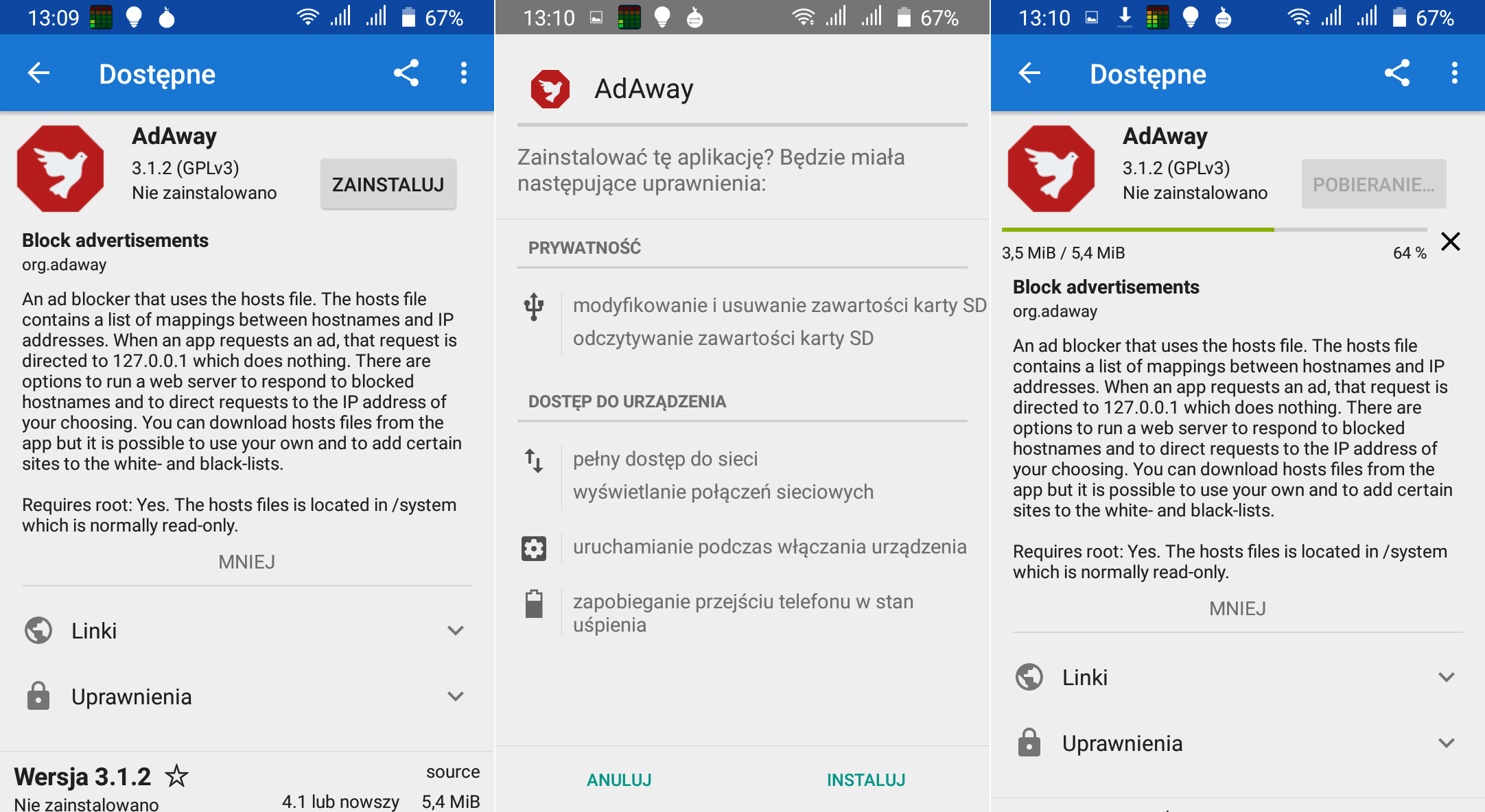
Źródła plików hosts
Przede wszystkim, interesują nas źródła pliku hosts. Warto tutaj zaznaczyć, że możemy
korzystać z kilku źródeł jednocześnie. W takim przypadku, kilka plików hosts zostanie ze sobą
połączonych, a zduplikowane wpisy zostaną usunięte. Jesteśmy w stanie również korzystać z własnych
plików hosts , czy dodawać niestandardowe źródła bezpośrednio w opcjach aplikacji.
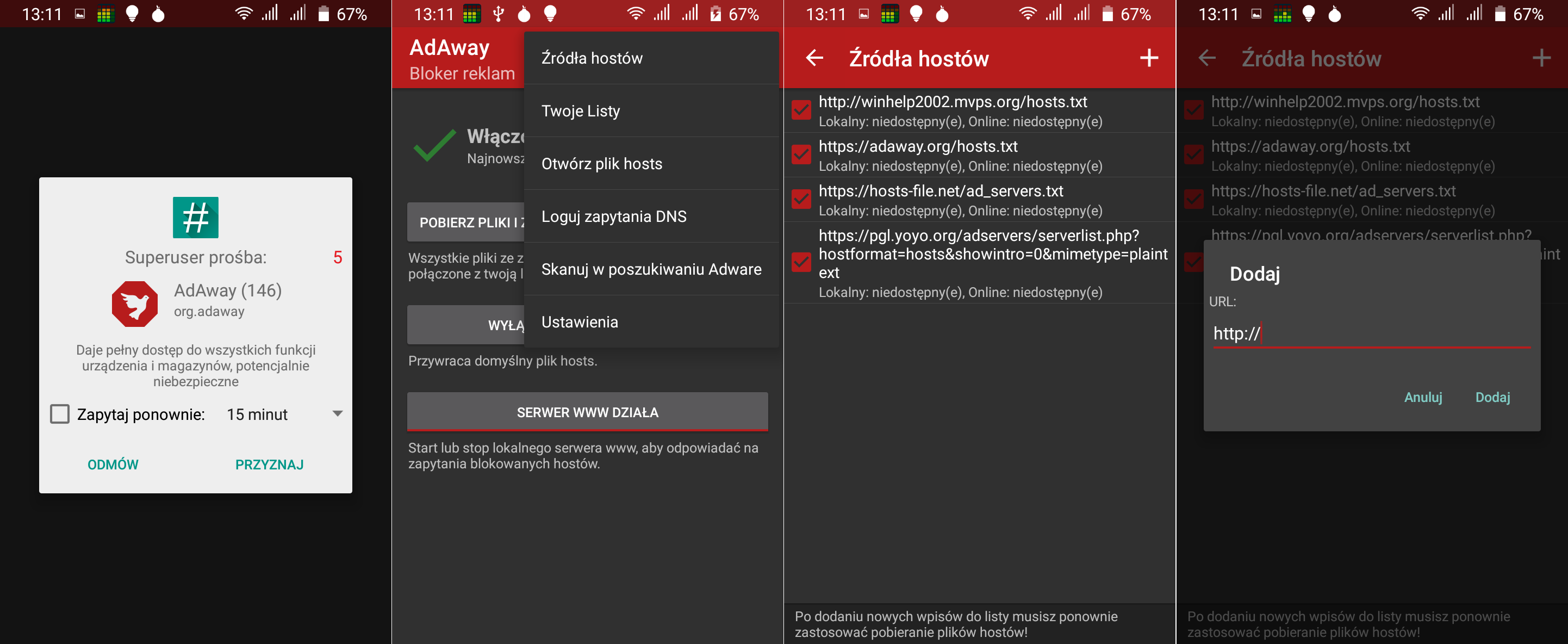
Przy dodawaniu źródeł plików hosts trzeba zdawać sobie sprawę, że wraz ze zwiększaniem się ilości
wpisów w tym pliku, potrzebna jest większa moc obliczeniowa, która będzie w stanie te informacje
przetworzyć z każdym zapytaniem DNS. Jest zatem wielce prawdopodobne, że czas pracy na baterii
naszego telefonu ulegnie skróceniu w zależności od intensywności wykorzystywania internetu.
Kolejną sprawą jest zablokowanie pewnych usług czy aplikacji przez zbyt eksensywne filtrowanie
reklam. Trzeba mieć na uwadze, że plik hosts to nic innego jak mapa adresów IP i domen, taki
tekstowy lokalny serwer DNS. W tym przypadku interesują nas co prawda domeny adserwerów ale niektóre
z nich mogą hostować również inne zasoby. Blokując kontakt z tymi domenami, zablokujemy także
pozostałe zasoby. Dlatego do kwestii blokowania reklam trzeba podejść z należytą rozwagą.
Czarne i białe listy adserwerów
Może się zdarzyć też tak, że bardzo przypadnie nam do gustu jeden z plików hosts , który
znajdziemy sobie gdzieś w internecie. Niemniej jednak, po dodaniu go jako źródło adserwerów
przestaną nam działać pewne połączenia czy usługi. Jednym z wyjść byłoby usunięcie tego pliku
hosts ze źródeł ale to rozwiązanie niekoniecznie może w naszym przypadku wchodzić w grę. Na
szczęście AdAway wspiera czarne i białe listy domen, które możemy ręcznie zablokować lub
odblokować już po zaaplikowaniu plików hosts z adserwerami.
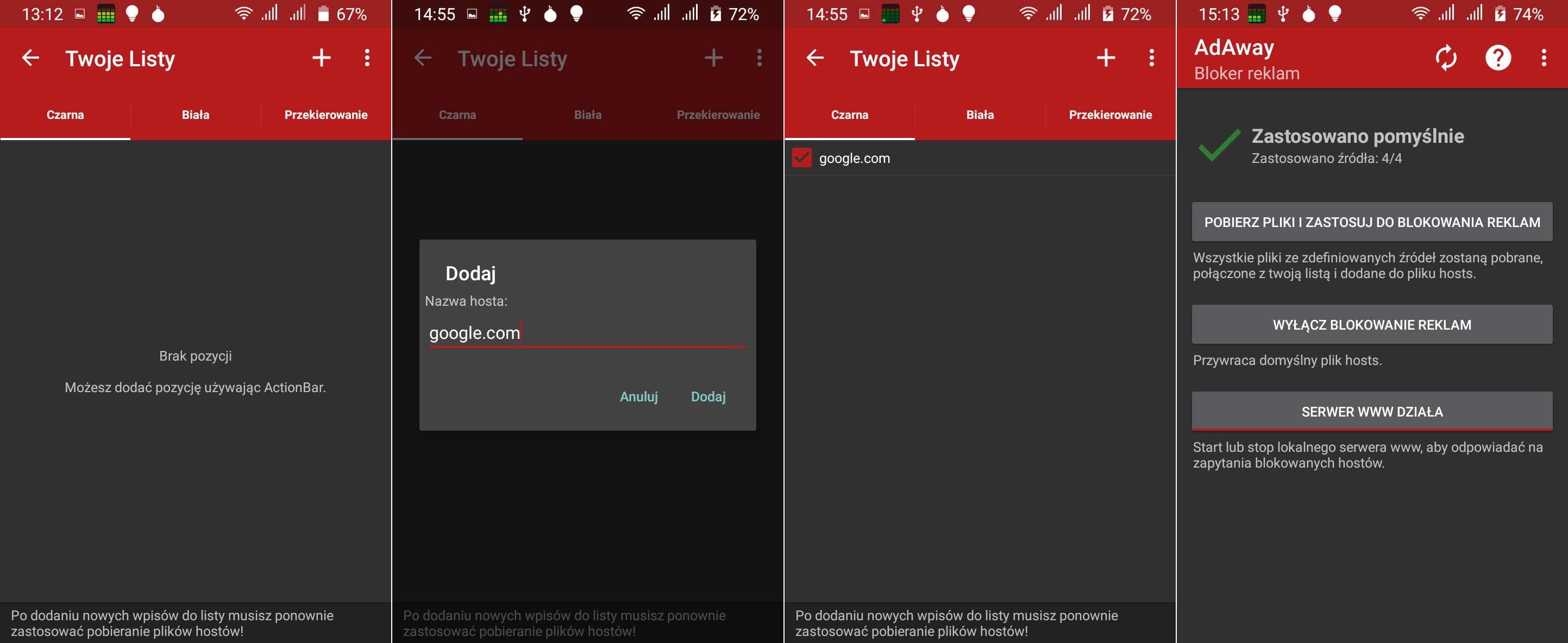
Trzeba jednak pamiętać, że po dodaniu adresu, zmiany nie są natychmiastowe. Trzeba ręcznie odświeżyć
listę w pliku hosts .
Logowanie zapytań DNS
Aplikacje mogą nie działać prawidłowo w przypadku, gdy komunikacja z pewnymi domenami jest zablokowana. Jeśli nie wiemy z jakich adresów korzysta taki problematyczny program, to możemy spróbować to ustalić włączając logowanie zapytań DNS. Wszystkie adresy domen, które nasz smartfon próbuje odwiedzić zostaną zalogowane. My zaś w łatwy sposób będziemy w stanie zablokować lub odblokować konkretne wpisy w zależności od potrzeb:
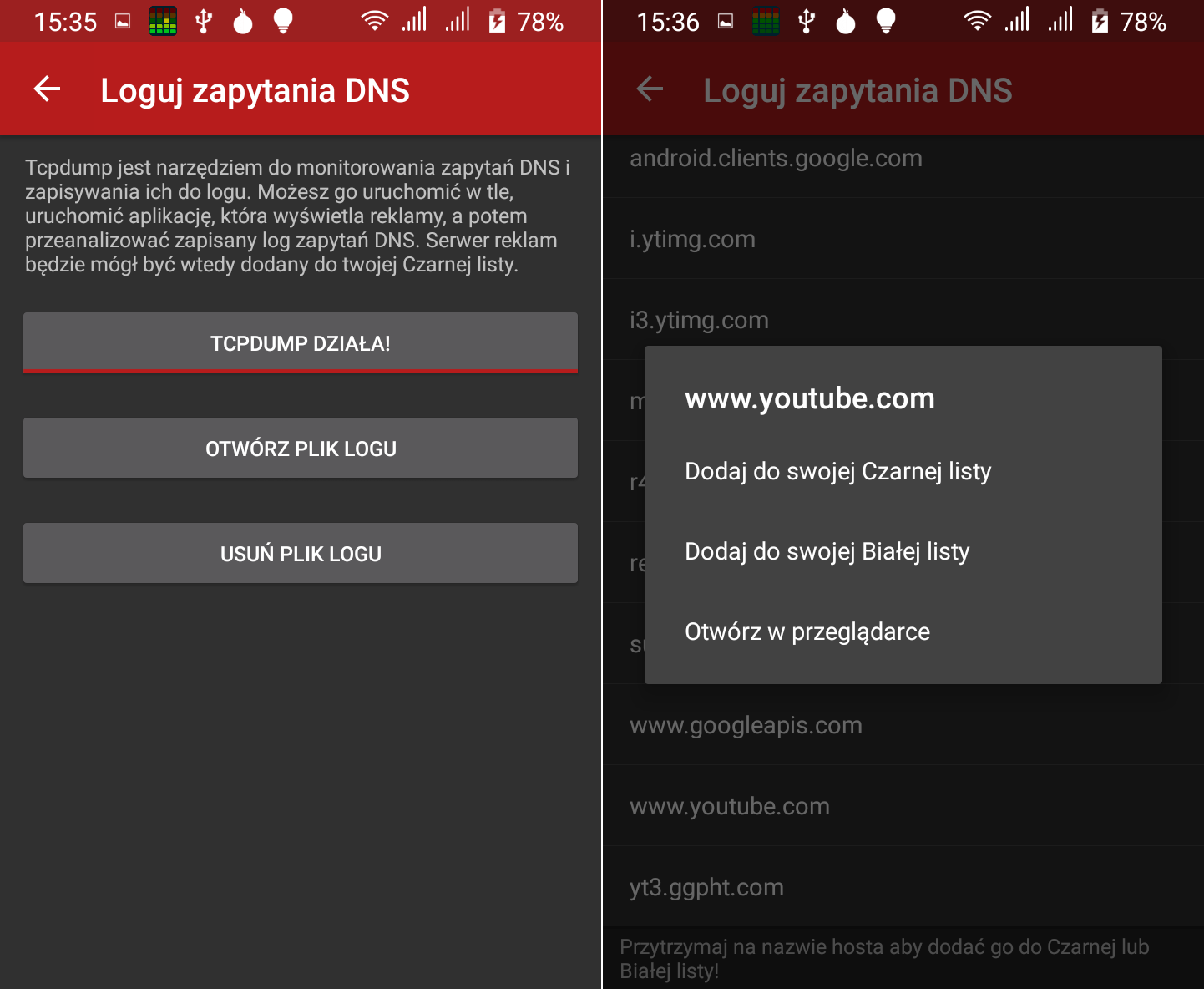
Pozostałe opcje AdAway
Poza tymi wymienionymi wyżej opcjami, AdAway ma jeszcze kilka dodatkowych ustawień. Możemy w nich
zmienić zachowanie mechanizmu aktualizacji pliku host . Jest też opcja określenia adresu IP, na
który mają być przesyłane żądania do adserwerów. Można również włączyć opcję przekierowania domen
na inne adresy IP, choć może to stwarzać zagrożenie dla bezpieczeństwa.
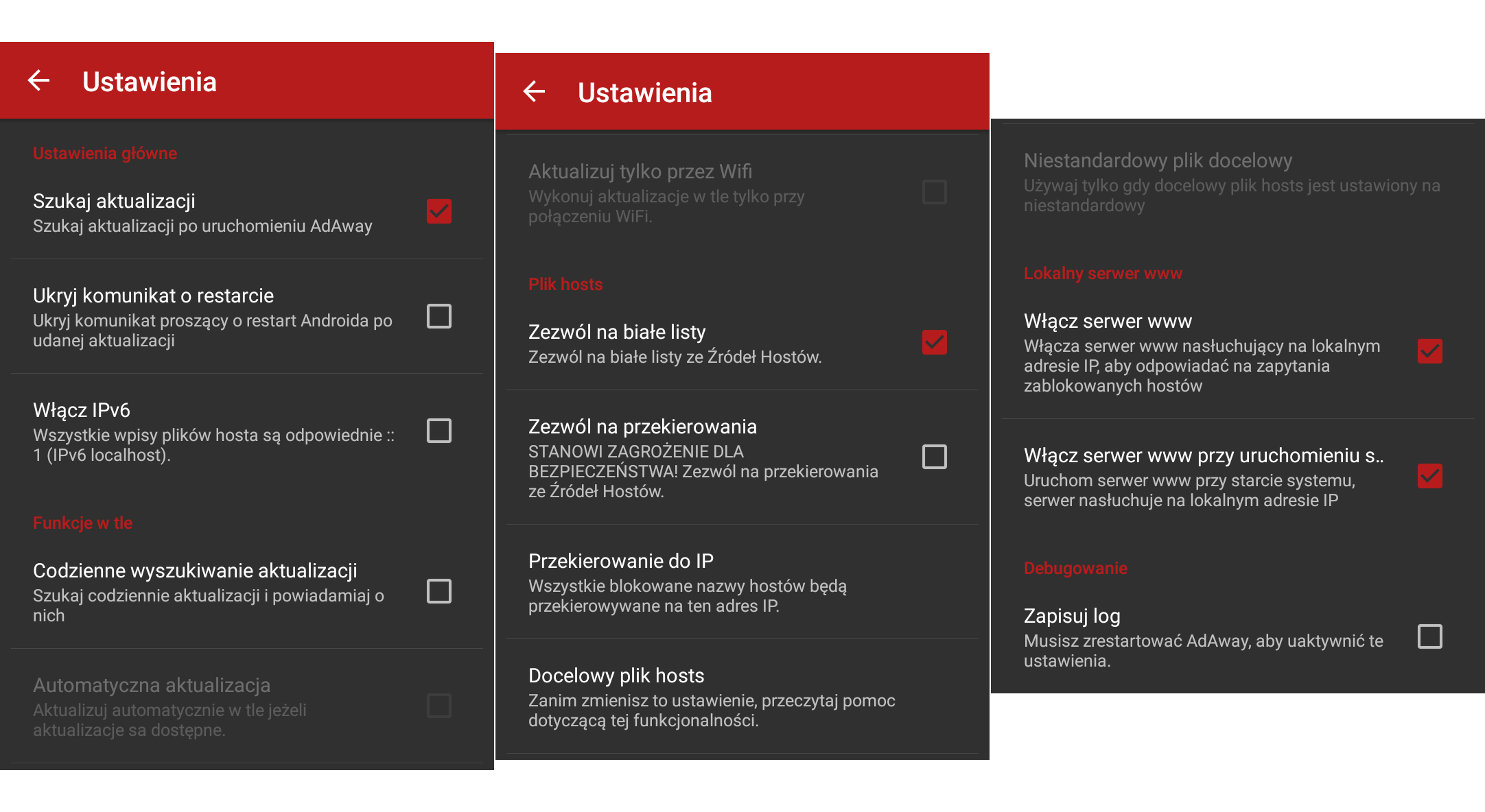
Czy AdAway blokuje reklamy
Po dostosowaniu źródeł pliku hosts i ewentualnym ustawieniu dodatkowych wpisów na białej i czarnej
liście, przydałoby się sprawdzić czy AdAway w ogóle działa. By uniknąć problemów za sprawą cache,
dobrze jest uruchomić smartfon ponownie. Praktycznie przy każdej aktualizacji pliku hosts będziemy
proszeni o tę czynność:
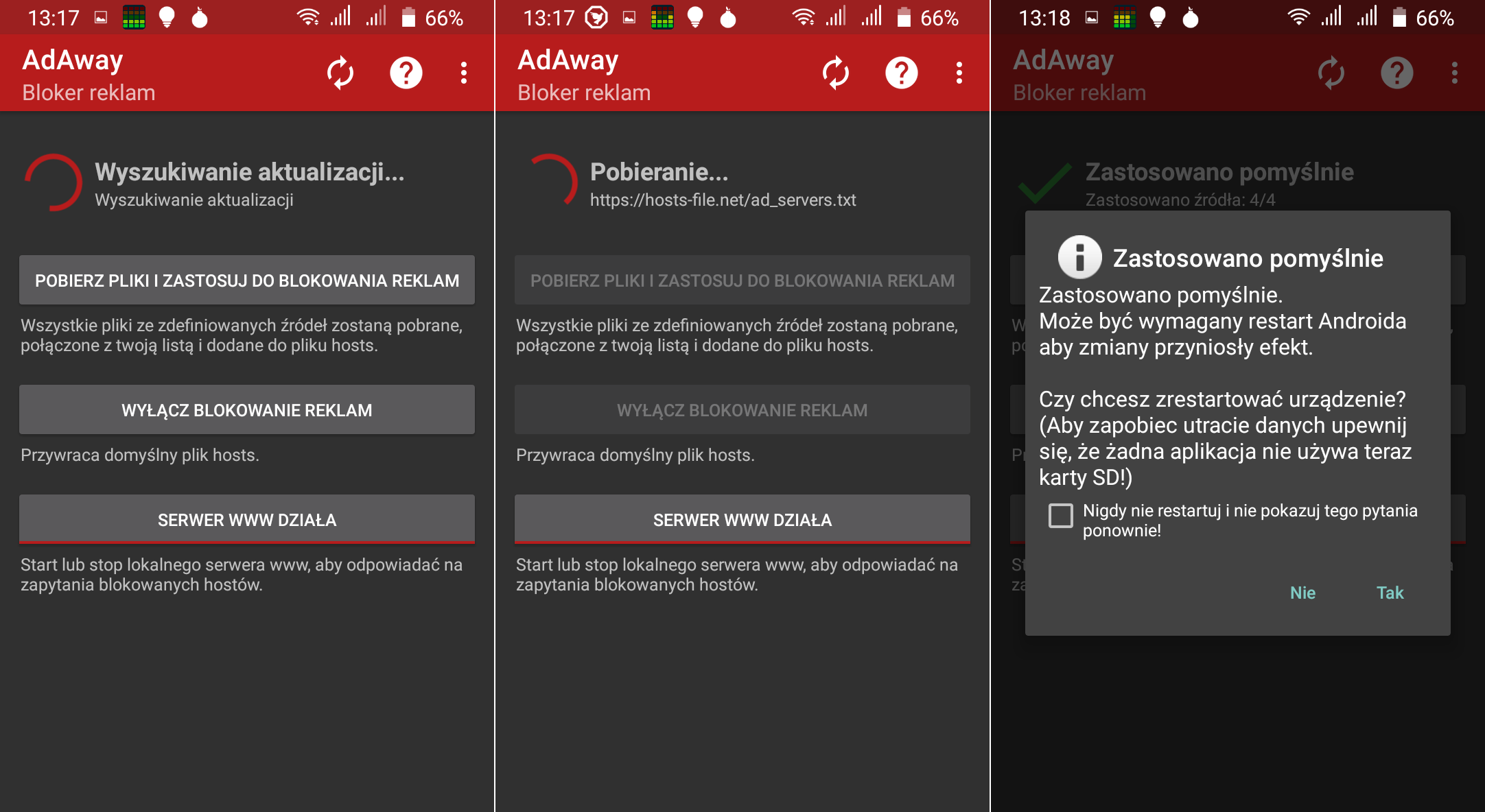
Po zrestartowaniu Androida warto sprawdzić czy plik /system/etc/hosts zawiera jakieś wpisy.
Standardowo są tam tylko tylko linijki z localhost. Jeśli aktualizacja pliku hosts przebiegła
pomyślnie, to ten plik powinien być nieco większy:
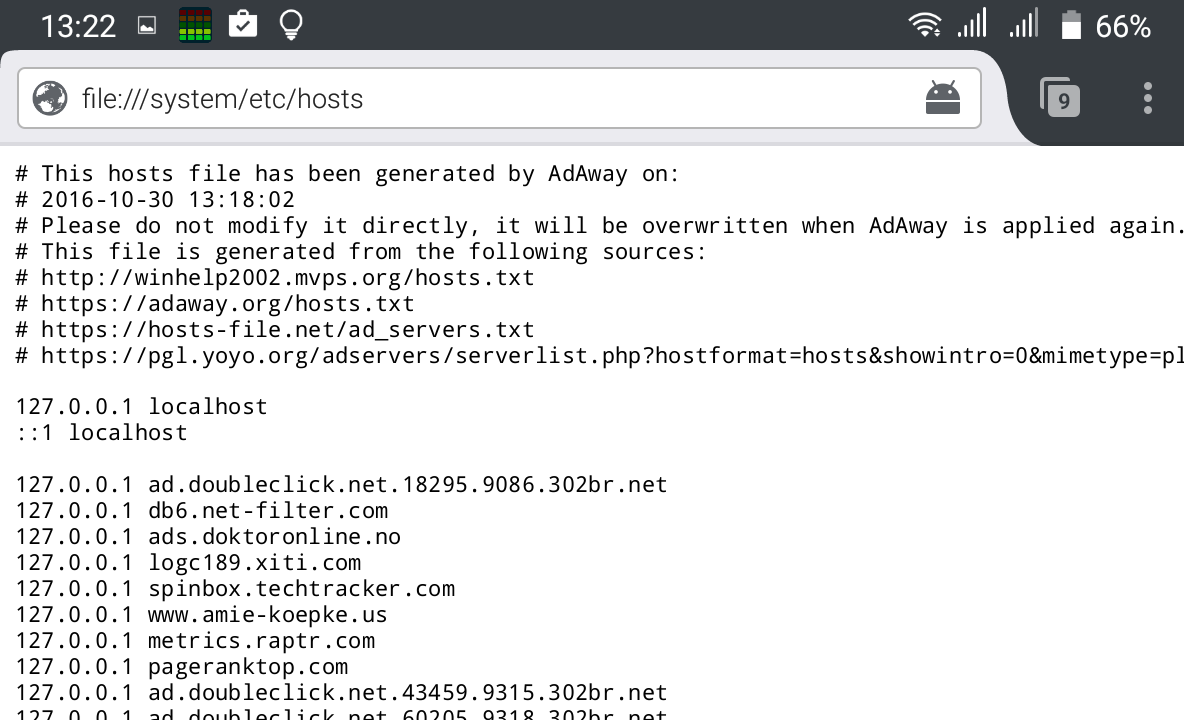
Wystarczy teraz odwiedzić jedną z domen, które są na liście, np. w przeglądarce internetowej. Jeśli zostanie nam zwrócona biała strona, oznacza to, że mechanizm blokowania reklam działa należycie. Większość albo i wszystkie reklamy, które są wyświetlane w aplikacjach dostępnych w Google Play, również powinny zniknąć.
